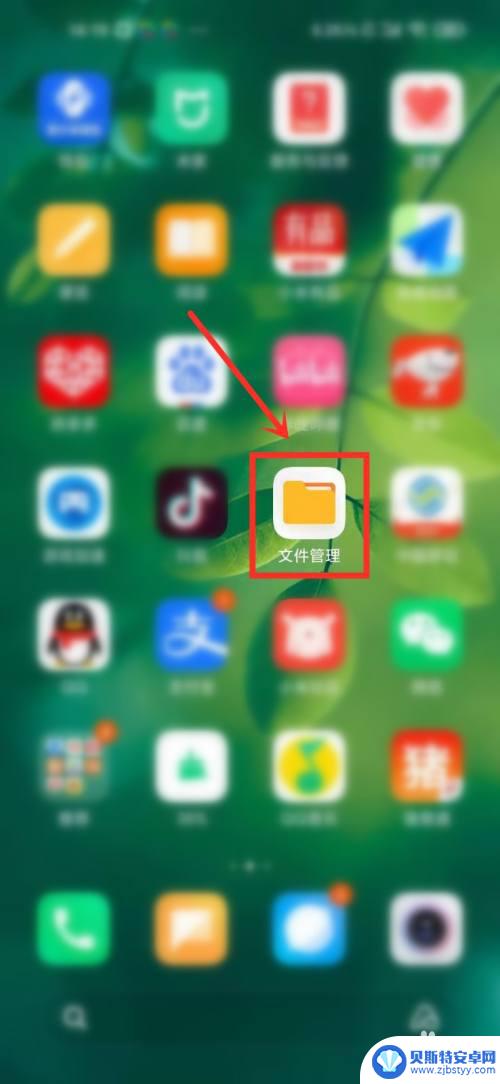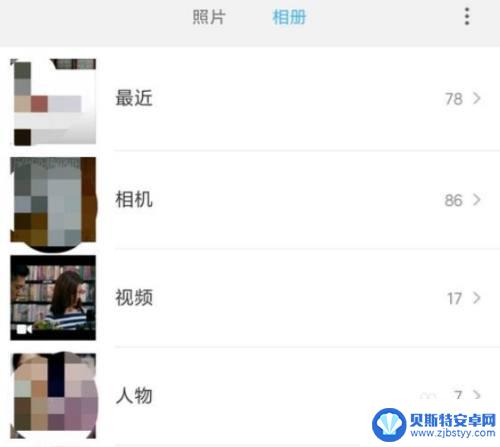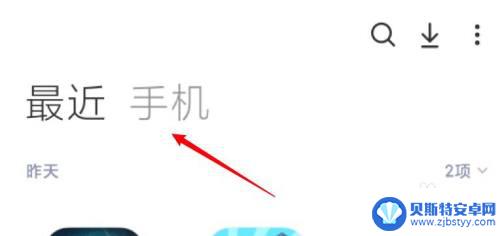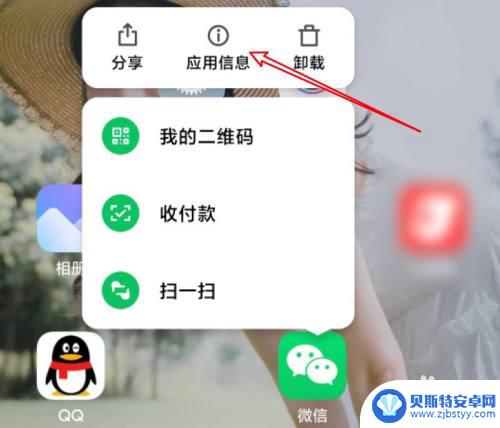小米手机隐藏相册文件夹在哪里 小米手机相册隐藏照片步骤
现在手机已经成为我们生活中不可或缺的一部分,手机相册中保存着我们的珍贵回忆和重要文件,但有时候我们也会有一些私密的照片需要隐藏起来,小米手机提供了一个很便捷的隐藏相册功能,让我们可以轻松地保护我们的隐私。小米手机隐藏相册文件夹在哪里呢?隐藏照片的步骤又是怎样的呢?接下来让我们一起来了解一下。
小米手机相册隐藏照片步骤
具体步骤:
1.打开小米相册,在顶部点击【相册】切换到相册列表。
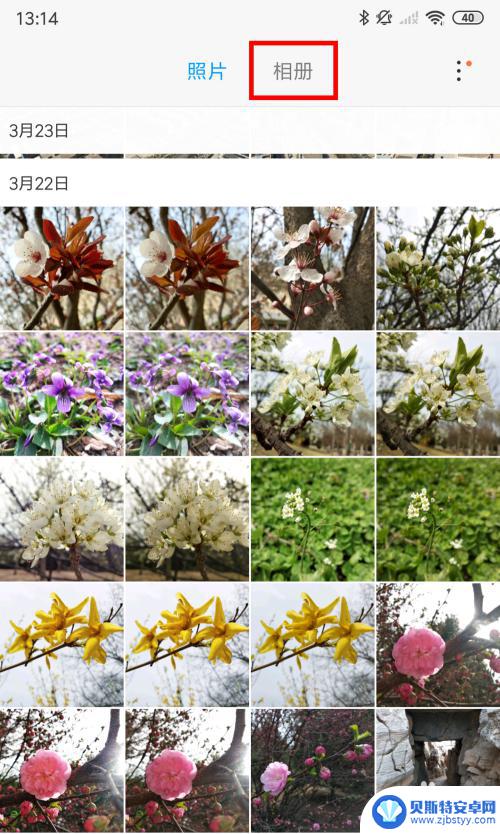
2.在相册列表中找到想隐藏的相册文件夹,长按【相册文件夹】。
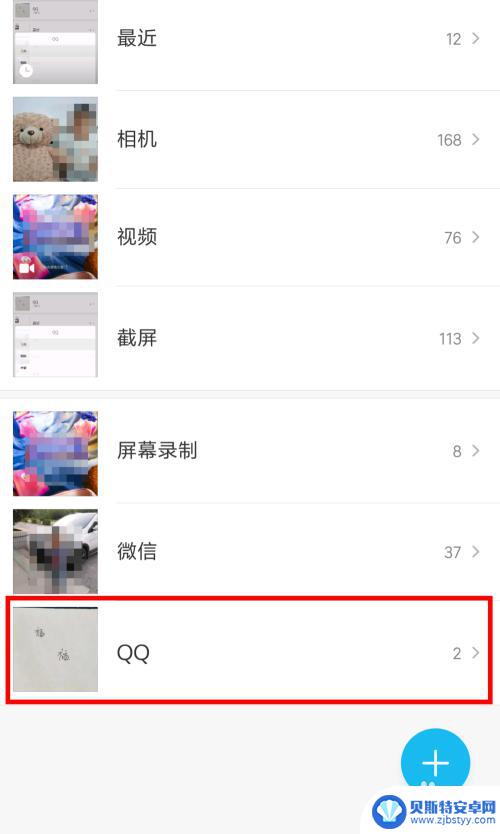
3.在上拉弹窗列表中,点击【屏蔽】,弹窗会自动关闭。
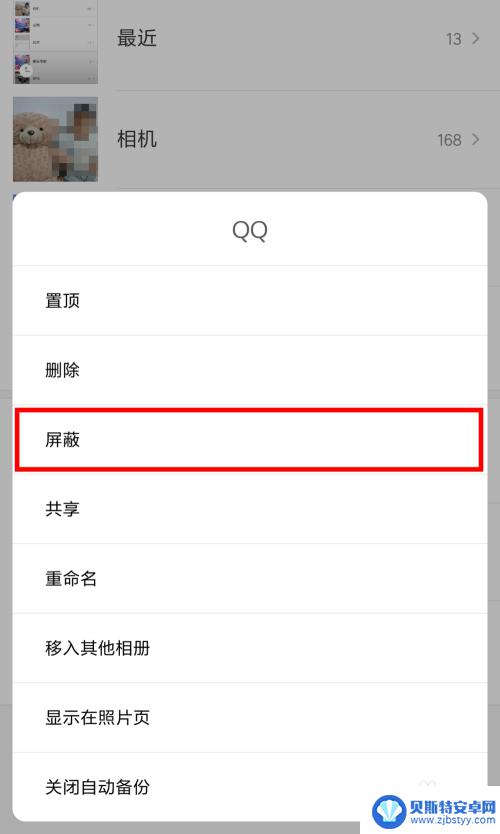
4.这是可以看到我们要隐藏的相册,已经不见了。屏蔽后的相册如何找到并还原呢?
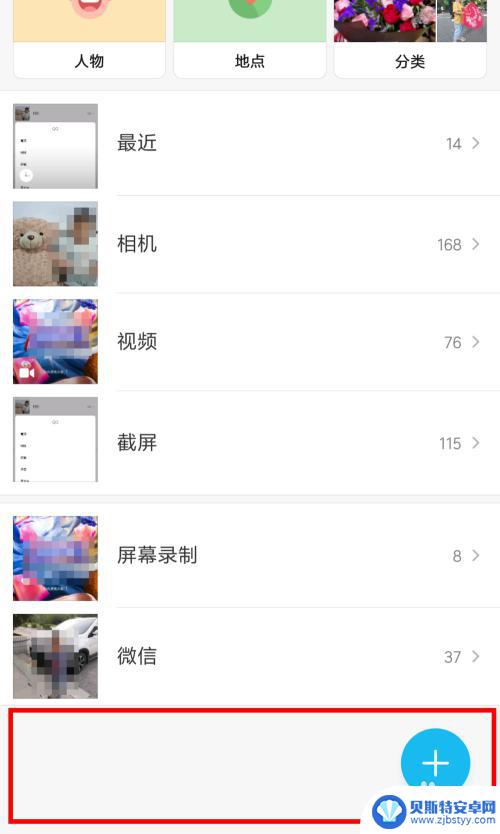
5.在相册右上角点击【菜单】,在下拉列表中点击【设置】。
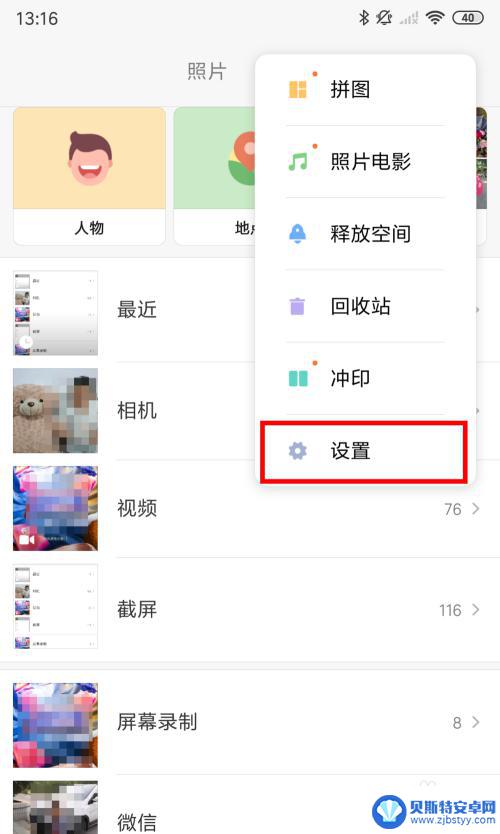
6.在设置项中点击【查看屏蔽相册】。
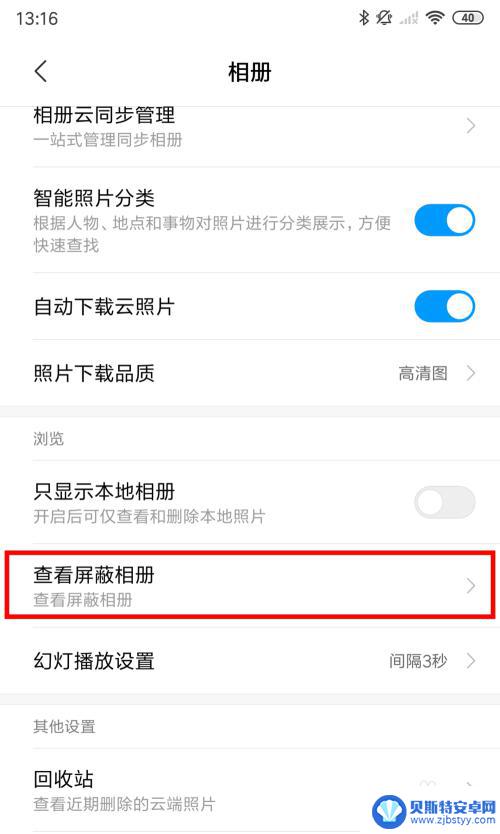
7.进入屏蔽相册列表中后,可以看到刚才我们屏蔽的相册文件夹。点击图片可以直接浏览相册里的照片。如果想取消屏蔽,可以点击右侧的【取消屏蔽】按钮。
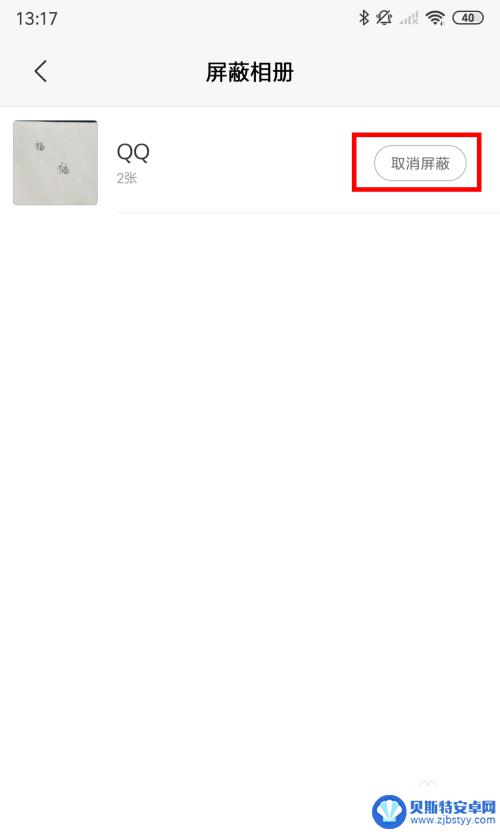
8.在确定弹窗中点击【确定】就可以恢复相册到相册列表了。
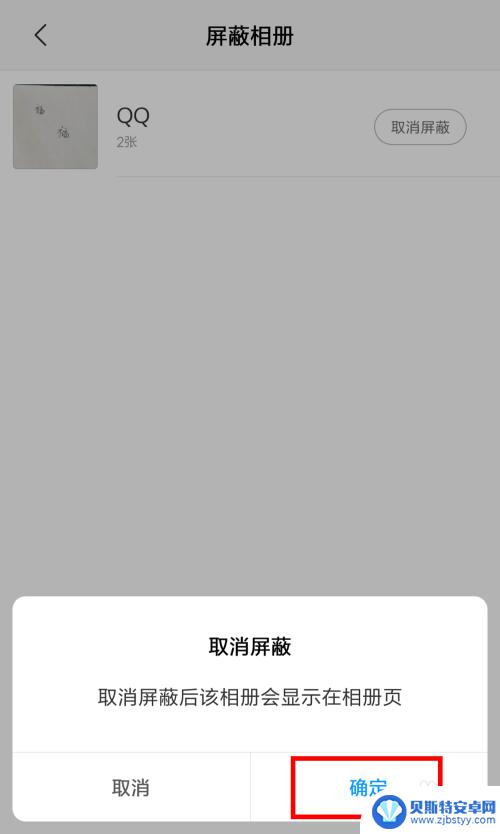
以上是关于小米手机隐藏相册文件夹位置的全部内容,希望这些步骤能帮助到遇到相同问题的用户进行修复。
相关教程
-
小米手机相册隐藏功能 小米手机如何设置相册隐藏功能
小米手机相册隐藏功能是一项非常实用的功能,它可以帮助用户在手机相册中隐藏一些私密的照片和视频,有效保护用户的隐私,通过设置密码或指纹识别,用户可以轻松地将这些私密文件隐藏起来,...
-
小米手机相册文件夹是哪个 小米手机相册存储位置在哪里
小米手机相册文件夹是一个存放用户拍摄照片和视频的重要位置,通过这个文件夹可以方便地查看和管理手机中的图片和视频资源,而小米手机相册的存储位置通常在手机的内部存储空间中,用户可以...
-
小米手机相册隐藏的照片怎么找出来 小米私密相册照片被删除怎么恢复
小米手机的私密相册功能为用户提供了一个安全保密的存储空间,让用户可以将一些私密的照片或视频隐藏起来,有时候用户可能会遇到一些问题,比如不小心将照片删除或者忘记了隐藏的位置。小米...
-
小米手机的相册文件夹在哪 小米手机相册默认文件夹
小米手机的相册文件夹在哪,小米手机是目前市场上非常受欢迎的智能手机品牌之一,它拥有强大的性能和出色的拍照功能,因此备受消费者的喜爱,在使用小米手机拍摄完美瞬间后,我们自然会想要...
-
红米手机怎么找到隐藏相册 红米隐藏相册在哪设置
现在的手机功能越来越强大,红米手机也不例外,不少用户都会将一些私密的照片或视频存在手机上的隐藏相册中,以保护个人隐私。很多用户在使用红米手机时并不清楚如何找到隐藏相册或者如何设...
-
禁止微信读取手机隐藏相册小米 小米手机如何屏蔽微信读取相册
近日,有关小米手机禁止微信读取手机隐藏相册的消息引起了广大用户的关注和讨论,根据相关报道,小米手机用户在使用微信时可能会遇到微信读取相册的情况,这让不少用户感到担忧和困扰。在隐...
-
手机能否充值etc 手机ETC充值方法
手机已经成为人们日常生活中不可或缺的一部分,随着手机功能的不断升级,手机ETC充值也成为了人们关注的焦点之一。通过手机能否充值ETC,方便快捷地为车辆进行ETC充值已经成为了许...
-
手机编辑完保存的文件在哪能找到呢 手机里怎么找到文档
手机编辑完保存的文件通常会存储在手机的文件管理器中,用户可以通过文件管理器或者各种应用程序的文档或文件选项来查找,在手机上找到文档的方法取决于用户的手机型号和操作系统版本,一般...
-
手机如何查看es文件 手机ES文件浏览器访问电脑共享文件教程
在现代社会手机已经成为人们生活中不可或缺的重要工具之一,而如何在手机上查看ES文件,使用ES文件浏览器访问电脑共享文件,则是许多人经常面临的问题。通过本教程,我们将为大家详细介...
-
手机如何使用表格查找姓名 手机如何快速查找Excel表格中的信息
在日常生活和工作中,我们经常需要查找表格中的特定信息,而手机作为我们随身携带的工具,也可以帮助我们实现这一目的,通过使用手机上的表格应用程序,我们可以快速、方便地查找需要的信息...